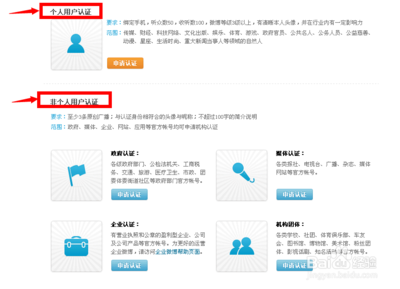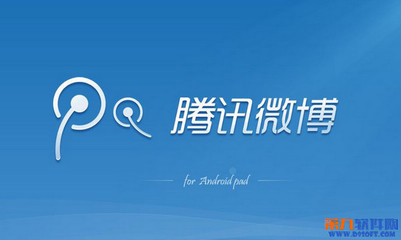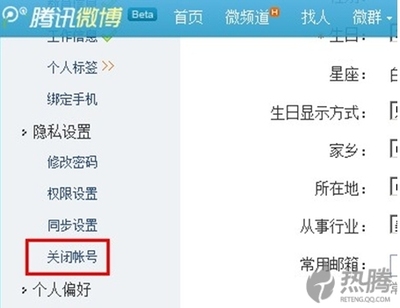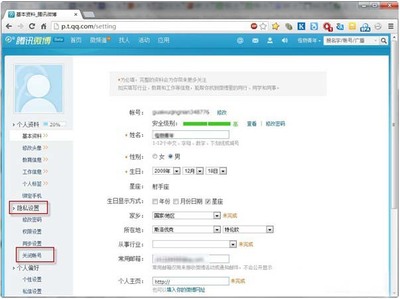现在微博越来越流行开来,腾讯微博也是我们常用的微博之一,那么对于新手来说,怎么开通腾讯微博呢?
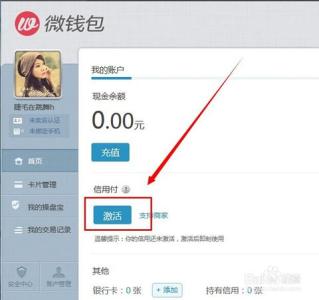
怎么开通腾讯微博(2014版本)?――工具/原料
怎么开通腾讯微博(2014版本)? 1、
登陆上自己的QQ,在主界面上找打“进入微博网页”图标。
怎么开通腾讯微博(2014版本)? 2、
单击“进入微博网页”图标,进入腾讯微博界面,如图所示。
怎么开通腾讯微博(2014版本)? 3、
填上自己的姓名,然后下面就会随机分配一个账号,如果不满意可自己填写。
怎么开通腾讯微博(2014版本)? 4、
点“自己填写”,然后根据要求写一个自己设定的账号。
怎么开通腾讯微博(2014版本)?_怎样开通腾讯微博
怎么开通腾讯微博(2014版本)? 5、
点“立即开通”,就出现如图所示的界面,第一步是“找到朋友”,如果自己的好友有开通腾讯微博的,就可以收听他们了。
怎么开通腾讯微博(2014版本)? 6、
点“收听他们,下一步”,就进入“为你推荐”界面,如图所示。可以根据自己的兴趣选择要收听的对象。
怎么开通腾讯微博(2014版本)? 7、
选择好了之后,点“收听他们,下一步”,就进入“基础设置”界面,如图所示。在想要设置的前面打上√。
怎么开通腾讯微博(2014版本)?_怎样开通腾讯微博
怎么开通腾讯微博(2014版本)? 8、
点“保存,下一步”,进入一个身份认证界面,可以根据需要填写信息,如果不暂时不认证,就点右下角的线“先进入微博”。
怎么开通腾讯微博(2014版本)? 9、
就可以进入自己的微博主页,然后发表自己的第一条微博,在里面浏览收听的人的微博。
 爱华网
爱华网